电脑怎么u盘重装系统 怎么把u盘重装系统
时间:2022-12-26阅读量:
哈喽大家好,这期教程,咱们来探讨一下,电脑在什么情况下需要重装系统呢?电脑运行一段时间后,随着垃圾越来越多,会变得越来越卡。卡顿太严重,影响到日常使用的话,那么就需要重装系统了。否则,久而久之,电脑就会变得跟蜗牛一样,运行又慢又卡
怎么把u盘重装系统
一、制作大白菜启动u盘
1、首先,下载大白菜u盘启动盘制作工具到电脑桌面。

2、制作工具自动识别到u盘的信息以及名称(前提是u盘已经插入到电脑),无需任何修改,按照默认的“格式”和“模式”进行制作。
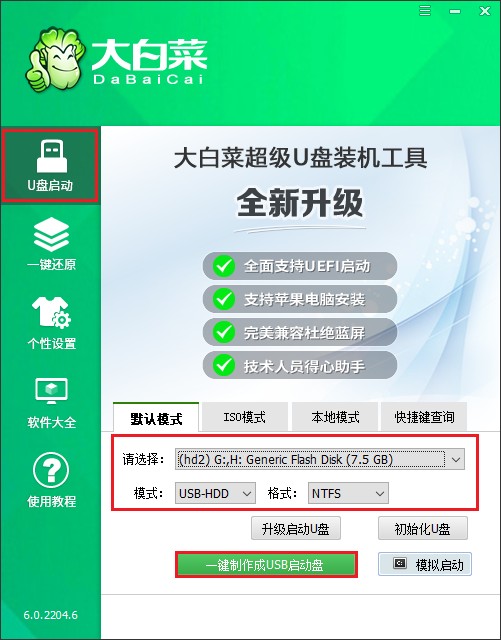
3、提示将会删除u盘里面的所有数据,如果有重要文件,请备份后再进行制作u盘启动盘哦。
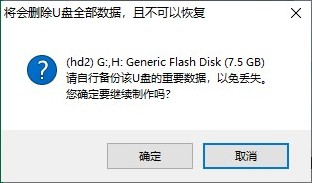
4、制作完成后出现提示:启动u盘制作成功!
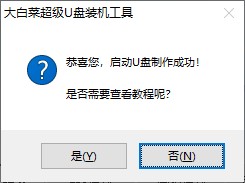
5、自行准备系统镜像文件,可以在微软官网下载或者msdn网站下载。下载后,存放到启动u盘根目录下。
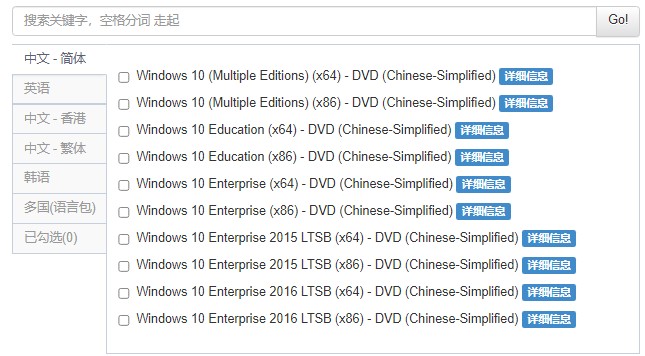
二、设置u盘启动进入PE
1、根据你的电脑品牌和类型,查询启动热键(可参考下图部分启动热键图表)。然后重新开机,电脑出现开机画面立即按启动热键。
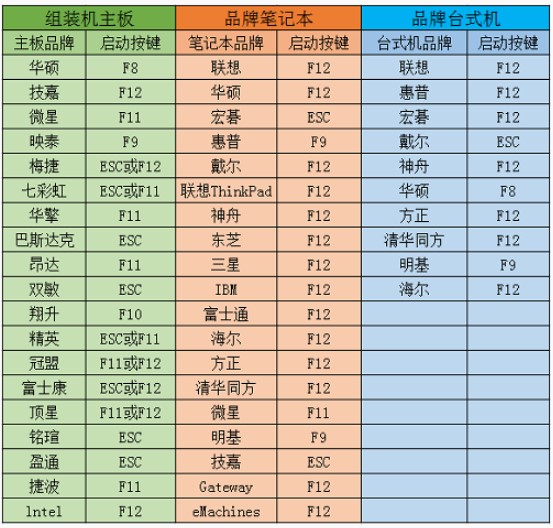
2、启动菜单设置窗口,选择u盘回车。PS:u盘一般显示u盘名称,或者以usb字母开头

3、通过设置u盘启动进入大白菜PE主菜单,选择win10x64 PE,回车。
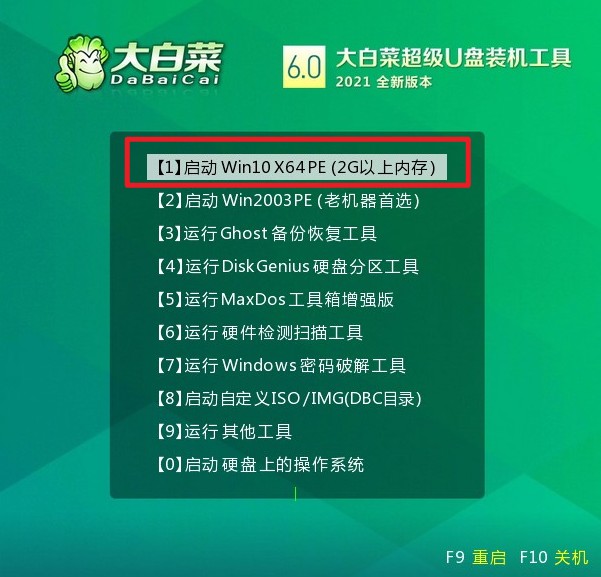
三、u盘重装系统
1、双击打开装机工具,选择你之前复制到u盘里的系统文件,默认系统安装在c盘,然后点击“执行”。
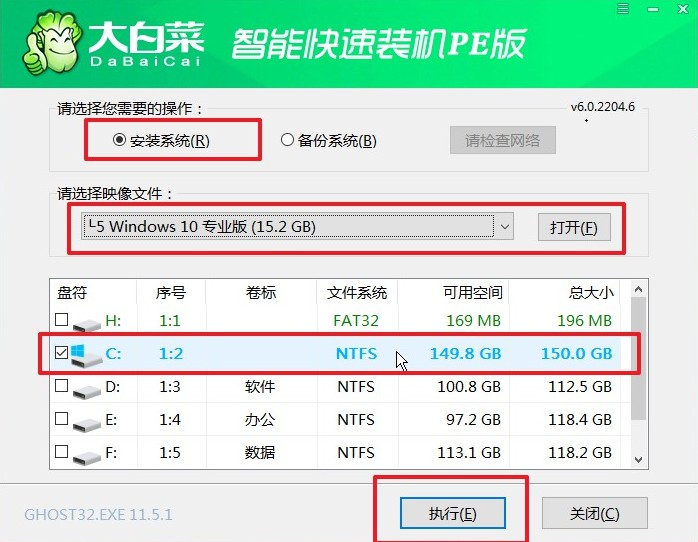
2、勾选系统网卡和usb驱动安装,点击“是”。
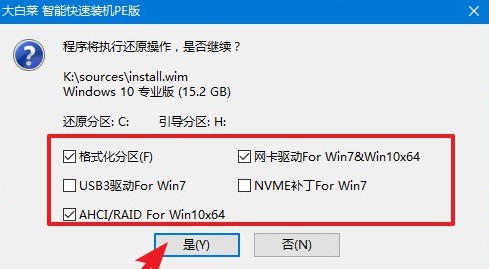
3、勾选“完成后重启”,系统安装完成后将自动重启,重启时拔出u盘。
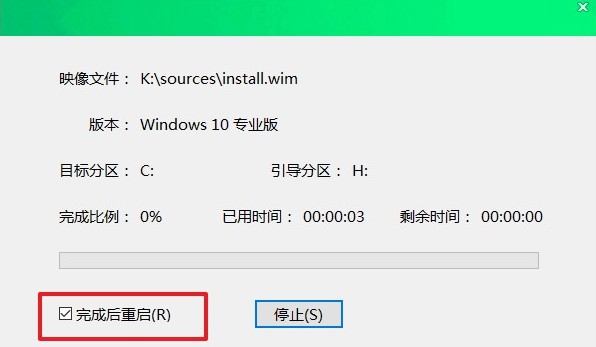
4、重启后,进入系统桌面就意味着系统安装成功!
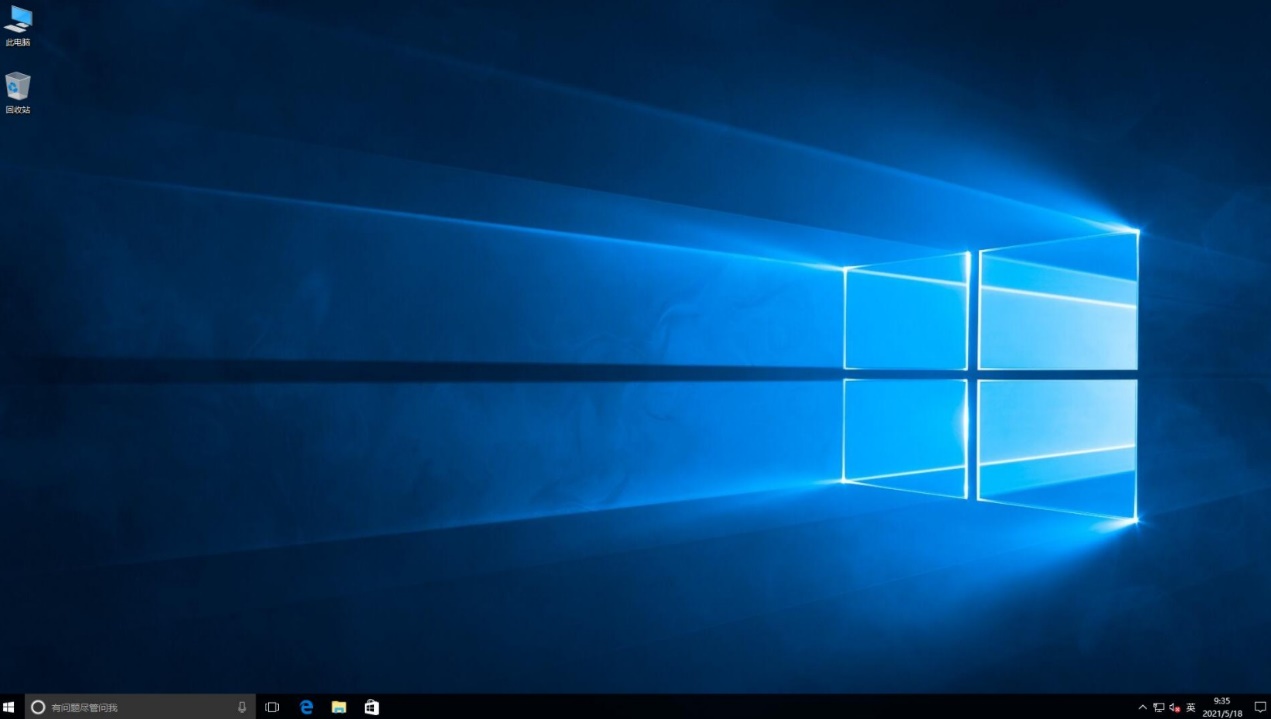
重装系统的方法有非常之多,小编选择的是u盘重装系统。理由很简单,u盘启动盘制作并不难,设置u盘启动很轻松,安装系统也是非常快速的。如果大家重装系统也想要用这种方法,小编建议先阅读以上的这篇怎么把u盘重装系统教程,先提前熟悉流程再操作,以免出错。